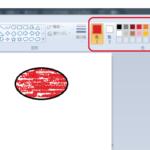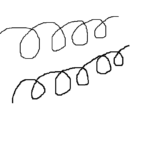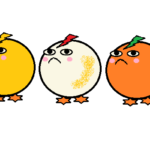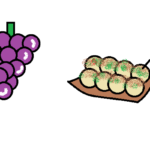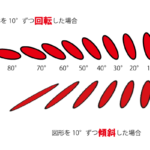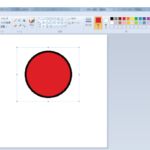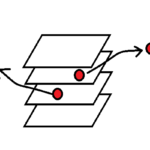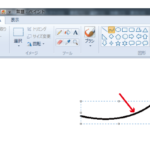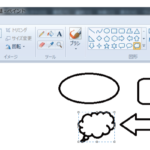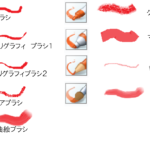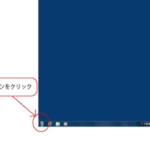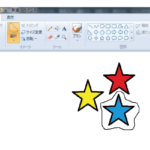2016/12/22
一度描いた図形やイラストを消したい場合は、「消しゴム」のツールが便利です。
「消しゴム」を使ってみましょう
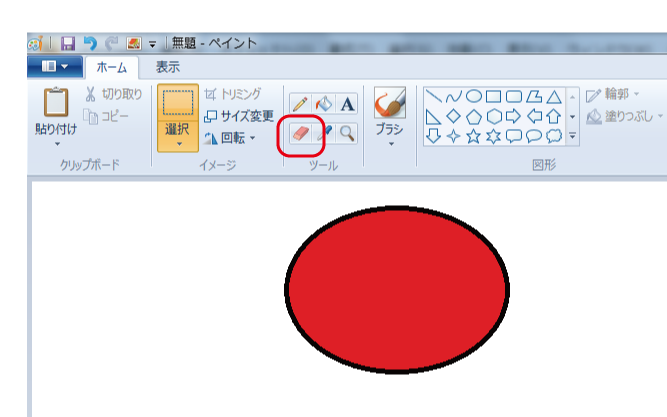
ツールの下段にあります。
選んで、消したい箇所をなぞるだけです。
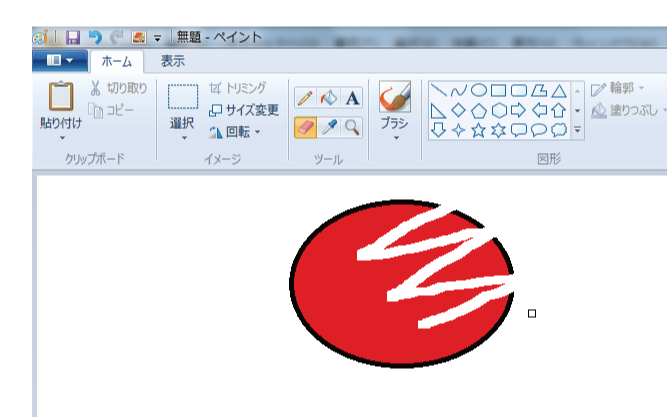
線の太さで消す太さを変えることも出来ます。
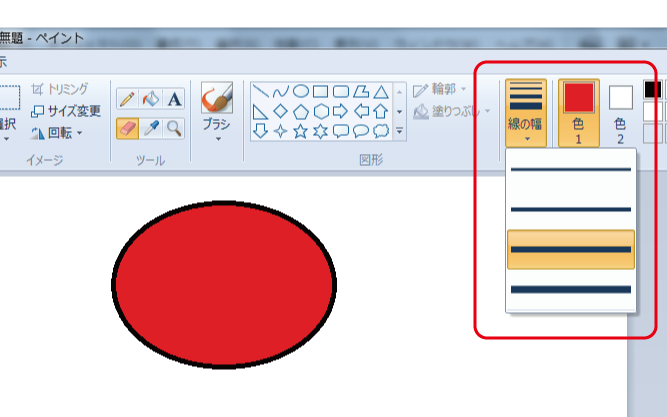
必ず「色2」は白に設定してください。
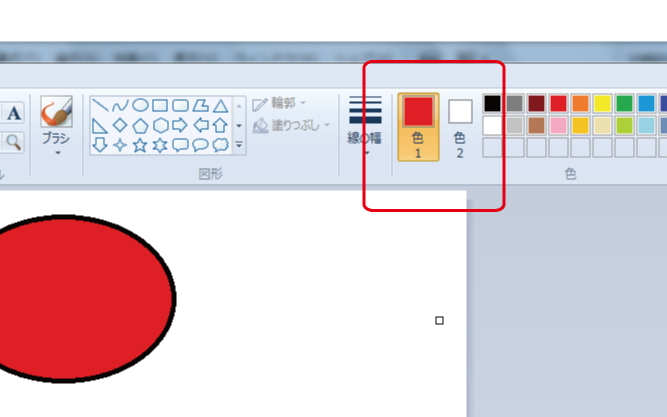
これが、背景色になります!
もし、「色2」に白以外の色が設定されていた場合。
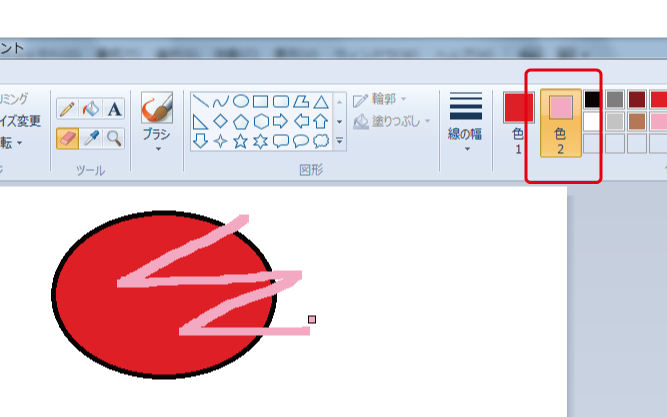
消しゴムの色も「色2」になってしまうので、白で消すことが出来なくなってしまいます。
ご注意ください。
細かい箇所を削除したいときは「消しゴム」ツールが便利です。
大きな範囲を消したいときは、選択をしてください。
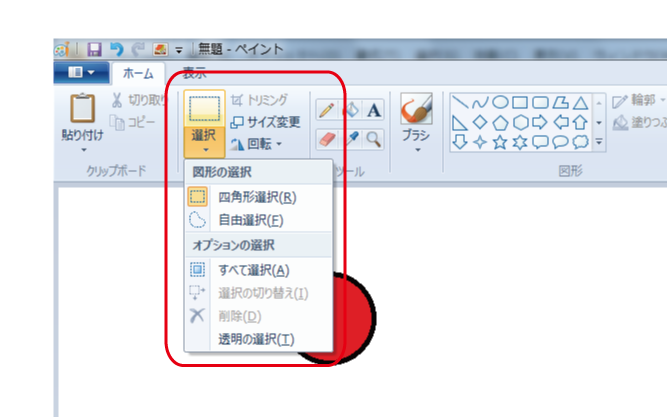
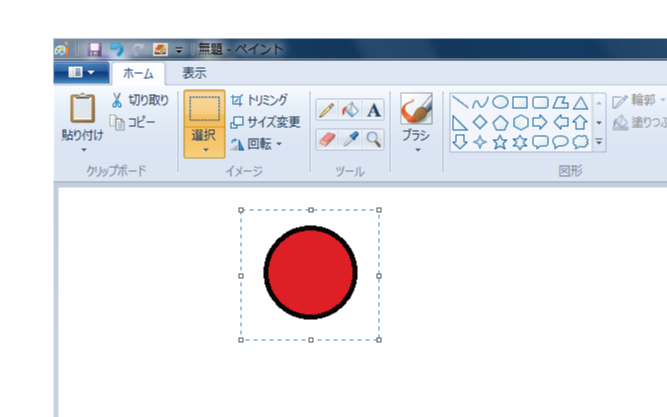
こんな感じで選択をします。
キーボードの「dalete」キーを押すと、選択した部分が消えます。
もし、キャンバスすべてを削除したいときは、「すべてを選択」して「dalete」キーを押すか、「Ctrl」と「A」のキーを押して全選択をし、「dalete」キーで削除すると、簡単に削除することが出来ます。